Végezzen hálózati auditálást az Alloy Discovery Express for Windows 11/10 rendszerrel
A hálózati auditálás(Network Auditing) soha nem könnyű feladat, különösen, ha elég nagy auditálást végez. Valószínűleg csak egy szokásos Joe vagy Jane . Ezért(Therefore) egy nagy hálózati audit valószínűleg nincs a kártyákon. A hálózat auditálásának legegyszerűbb módja egy olyan szoftverrel, amely nem csak kompetens. Nemrég találkoztunk az Alloy Discovery Express néven ismert eszközzel .
Az összegyűjtött adatok alapján ez az eszköz hálózati auditot biztosít minden olyan dologról, amely az Ön informatikai környezetében található. Ezzel a programmal a szakemberek könnyedén kezelhetik a hálózathoz kapcsolódó hardvert és szoftvert egyaránt. Ha Ön az a típusú ember, aki szeretne hozzáférni az összes eszköz valós idejű leltárához, akkor ez az ingyenes program a sikátorban fut.
Alloy Discovery Express hálózati auditáló(Alloy Discovery Express Network Auditing) szoftver
Mielőtt továbbmennénk, meg kell jegyeznünk, hogy ez az eszköz csak akkor használható, ha a felhasználó regisztrál az e-mail címével. Ez az egyetlen hátránya, de ezen kívül a dolgok meglehetősen simán mennek.
- Gyors üzembe helyezési útmutató
- Állítsa be az auditot
- Audit beállítások
- Eszközök.
1] Gyors üzembe helyezési útmutató(1] Quick Start Guide)
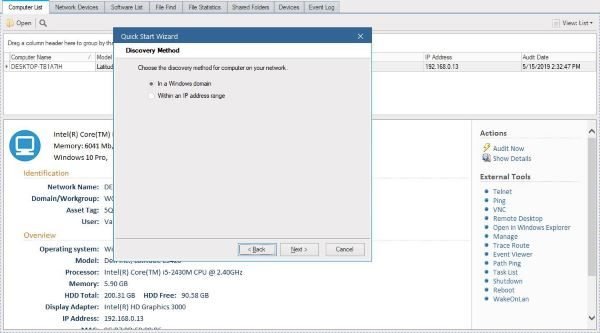
Az első dolog, amit a regisztráció után látni fog, az a gyors útmutató. Úgy tervezték, hogy végigvezesse a felhasználót a program konfigurálásának kezdeti lépésein. Csak(Just) kövesse az utasításokat a folyamat befejezéséhez, és minden rendben lesz.
Ne(Bear) feledje, hogy hálózatának online kiszolgálóval kell rendelkeznie, különben az eszköz nem fog megfelelően működni.
2] Állítsa be az auditot(2] Set an audit)
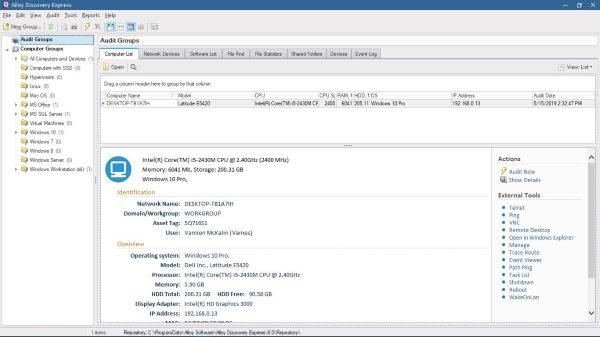
Az Audit(Audit) fülre kattintva a felhasználó azonnal ellenőrizheti a kiválasztott számítógépet vagy csoportot. Ezenkívül az emberek ellenőrizhetik a számítógépet a név vagy az IP-cím alapján. De ha ez nem elég, mit szólnál a számítógép auditálásához? Igen, ez lehetséges.
Csak egy ideig tart, de működik, és mint általában, a sebesség a személyi számítógép-rendszer minőségétől függ.
3] Audit beállítások(3] Audit Settings)
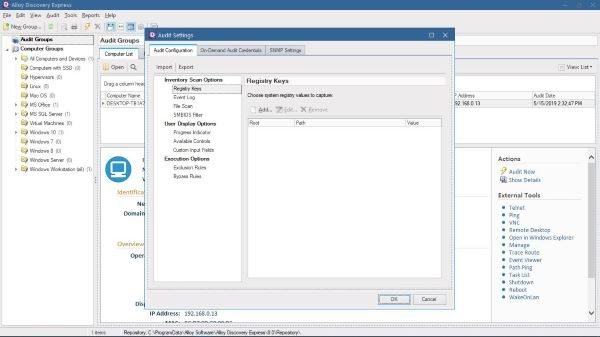
A beállítások területe meglehetősen hatékony, mivel a felhasználó számos módosítást végezhet az alkalmazás működésén. Innentől a felhasználók hozzáadhatnak néhány rendszerleíró kulcsot, hogy használat közben megkönnyítsék a dolgukat.
Fájlokat szeretne(Want) szkennelni? Semmi gond, Billy , csak folytasd és végezd el. Továbbá, ha szeretne játszani az On-Demand Audit hitelesítő adatokkal(On-Demand Audit Credentials) , akkor egyszerűen nyissa meg a beállításokat, és kattintson a megfelelő lapra.
4] Eszközök(4] Tools)
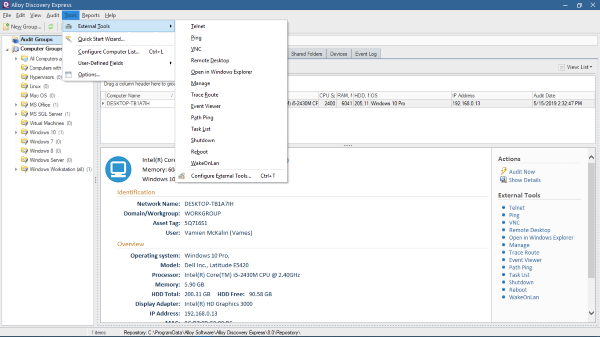
Rendben, tehát ha Ön rendszergazda, akkor beleszeret az Eszközök(Tools) menübe, mert sok jó dolog található itt. A felhasználók például tisztességes számú külső eszközt használhatnak ki, köztük olyanokat, mint a Telnet , a VNC , a Remote Desktop és még sok más.
A felhasználók még felhasználó által definiált mezőket is hozzáadhatnak, ami nagyon félelmetes, ha megkérdez minket. Ezenkívül ez a hely a számítógéplista konfigurálásához. Csak(Just) nyomja meg a szöveg gombot, és kezdje el a feladatot. Amíg tudod, hogy mit csinálsz, mindennek legalább rendben kell lennie.
Az Alloy Discovery Express Community Edition(Alloy Discovery Express Community Edition) lehetővé teszi akár 50 Windows, Linux és macOS számítógép ingyenes felfedezését, auditálását és elemzését. Tartalmazza az Alloy Software technikai támogatási csapatához való hozzáférést, a szoftverfejlesztéseket és a frissítéseket. Menjen ide(Go here)(Go here) , és regisztrálja magát, ha szeretné letölteni és használni az eszköz ingyenes közösségi kiadását.
Related posts
A hálózatfelderítés vagy a megosztás engedélyezése vagy letiltása a Windows 11/10 rendszerben
Engedélyezze a hálózati kapcsolatokat modern készenléti állapotban a Windows 11/10 rendszeren
Hálózati meghajtó hozzárendelése vagy FTP-meghajtó hozzáadása Windows 11/10 rendszerben
Az adathasználati korlát kezelése Windows 11/10 rendszeren
A DNS engedélyezése HTTPS-n keresztül a Windows 11/10 rendszerben
Az azonosítatlan hálózat javítása a Windows 11/10 rendszerben
Hiba történt az Ethernet interfész megújítása közben Windows 11/10 rendszeren
Felejtse el a vezeték nélküli hálózati profilokat a Windows 11/10 rendszerben
Hálózati meghajtó hozzárendelése a csoportházirend használatával Windows 11/10 rendszeren
A Wake-on-LAN engedélyezése a Windows 11/10 rendszerben
A Windows 11/10 rendszerben hiányzik a Hálózat nyilvánosról privátra váltási lehetősége
A Port Query Tool (PortQry.exe) használata Windows 11/10 rendszerben
Javítás: Vöröskereszt X WiFi-n vagy Hálózati ikon a Windows 11/10 rendszerben
Vezeték nélküli hálózatok kezelése a Windows 11/10 parancssorával
Az aktív hálózati profilnév átnevezése vagy módosítása a Windows 11/10 rendszerben
NetTraffic: Valós idejű hálózati forgalom figyelő Windows 11/10 rendszerhez
A Winsock alaphelyzetbe állítása a Windows 11/10 rendszerben
A hálózati adapter sebességének ellenőrzése Windows 11/10 rendszeren
A távoli asztal nem működik, vagy nem csatlakozik a Windows 11/10 rendszerben
Az ARP gyorsítótár törlése a Windows 11/10 rendszerben
